oppor9m手机怎么隐藏应用-oppor9m手机怎样隐藏应用?
来源:game773整合
时间:2024-01-03
小编:773游戏
品牌型号:oppor9m
系统:Android 5.1
oppor9m手机怎么隐藏应用?下面就一起来了解一下。
1、首先打开手机,找到设置图标,点击进入。
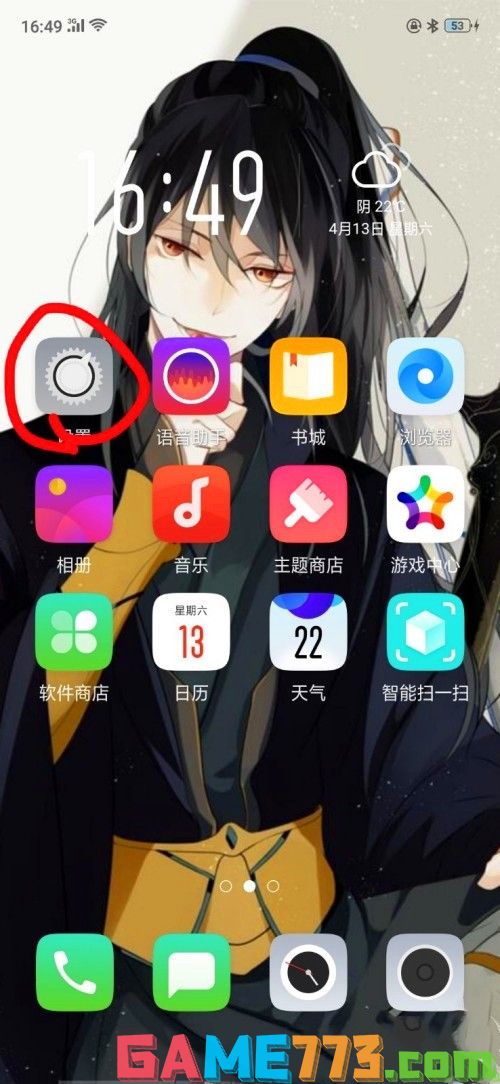
2、进入设置页面后,点击打开安全设置页面。
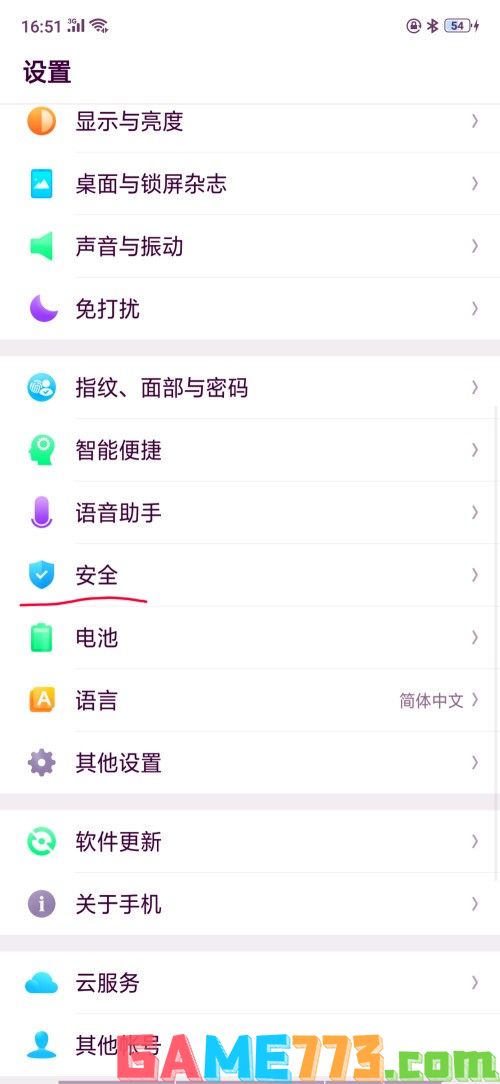
3、然后向下滑动屏幕并找到应用加密选项,点击打开。
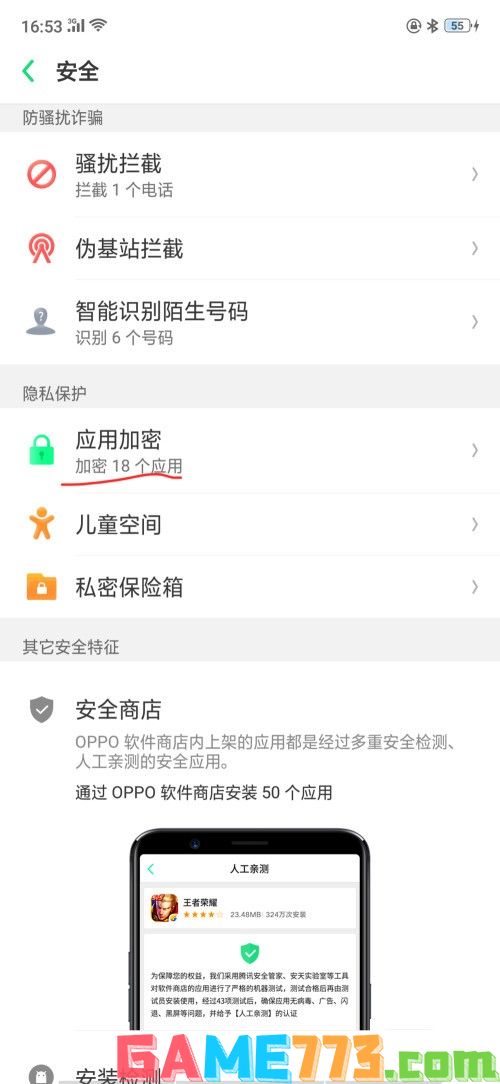
4、输入密码验证通过后即可进入应用加密页面中,点击要进行加密的应用。

5、接着点击启动密码验证右侧的开关。
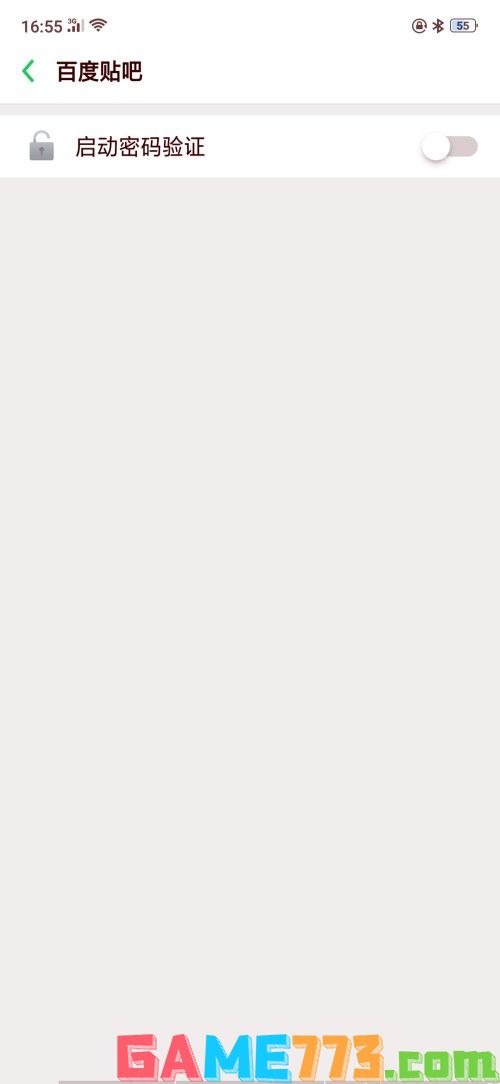
6、之后在下方弹出的隐藏桌面图标选项右侧,点击开关将其打开。
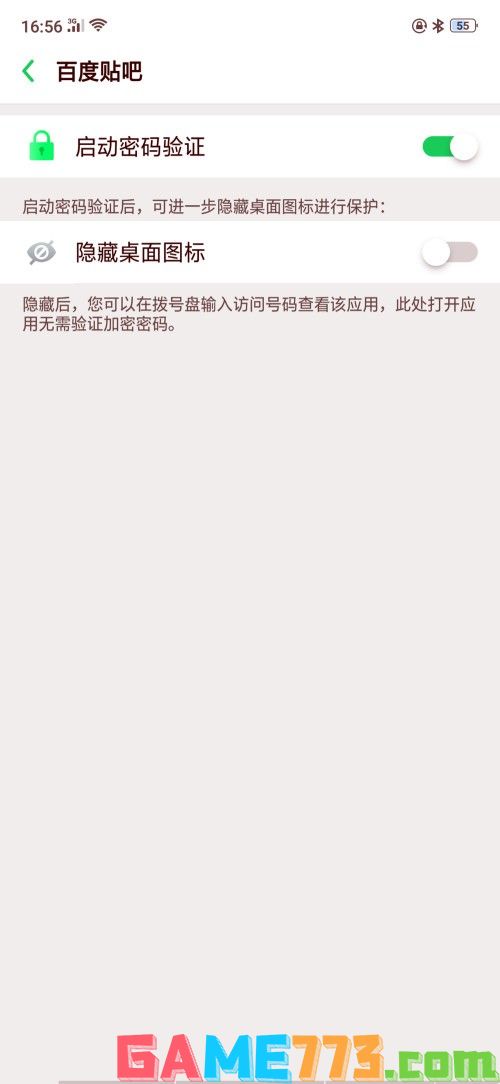
7、最后根据需要进行设置即可隐藏应用。
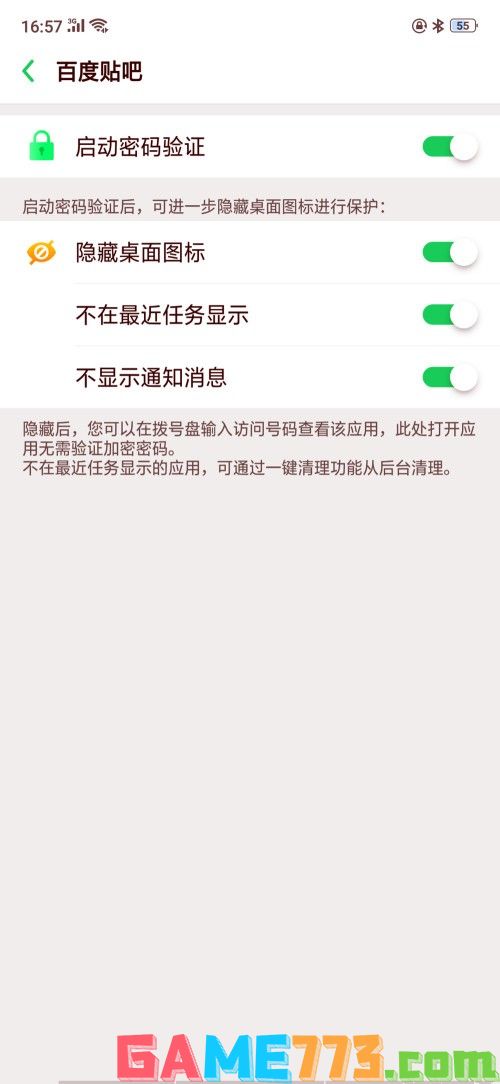
以上就是oppor9m手机怎么隐藏应用-oppor9m手机怎样隐藏应用?的全部内容了,文章的版权归原作者所有,如有侵犯您的权利,请及时联系本站删除,更多oppor9有什么隐藏功能?相关资讯,请关注收藏773游戏网。
下一篇:iMac安装win10双系统详细图文教程














